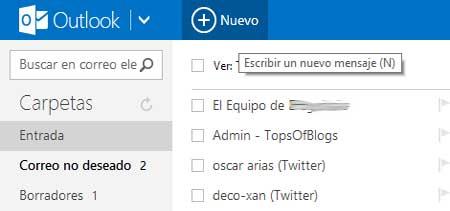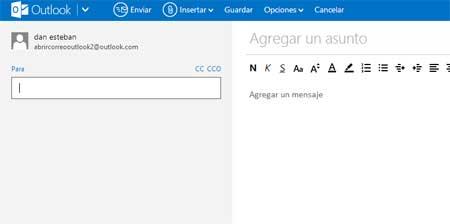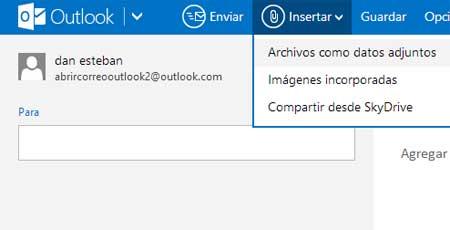Pasos para enviar un correo electrónico en Outlook.
Desde que Outlook correo ha empezado a funcionar por completo reemplazando al antiguo Hotmail hay muchos usuarios que aun no saben es su totalidad como enviar un correo electrónico en Outlook.com, hoy en abrir correo Outlook, veremos paso por paso un pequeño tutorial para enviar un correo en la nueva plataforma utilizando todas las funciones disponibles, entérate de todo lo que debes saber paso por paso.
Para enviar un correo en Outlook.com ya no es lo mismo a lo que estuvimos acostumbrados tanto tiempo en Hotmail, hoy las posibilidades son muchas más, la interfaz de Outlook nos proporciona una nueva visión
de lo que es enviar un correo en la nueva plataforma Outlook, si aún no sabes bien como enviar un correo electrónico en Outlook, de manera muy fácil explicaremos lo que debes saber.
Enviar un correo electrónico en Outlook.com
- En primer lugar y como siempre debemos iniciar sesión en Outlook.com con nuestro nombre y contraseña de siempre.
- Luego para enviar un correo en Outlook debemos fijarnos en la barra superior a la izquierda en donde dice “nuevo” hacemos clic.
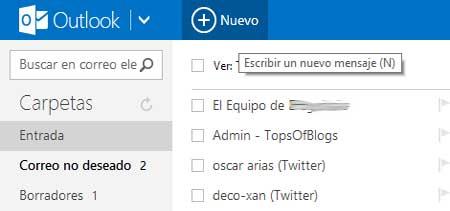
- Ahora veremos una nueva página en donde tenemos todas las opciones para enviar correos en Outlook.com, dividida en dos columnas principalmente y una barra superior de herramientas.
- La columna izquierda es donde ponemos el contacto o remitente a quien deseamos enviar el correo nuevo, si pones una dirección de tu libreta de direcciones aparecerán las sugerencias de contactos, de lo contrario sólo debes escribir el correo electrónico. Arriba del recuadro también veras las opciones de enviar CC (con copia) y CCO (con copia oculta). Si lo deseas puedes utilizarlas.
- La columna más ancha de la derecha es donde irá el cuerpo del mensaje en la parte superior veremos “agregar una asunto” que es donde se escribe el asunto de nuestro correo electrónico y más abajo ya podremos empezar a escribir nuestro mensaje de correo en Outlook.com (por supuesto contamos con las opciones de negritas, colores, centrado etc. que podemos utilizar si lo deseamos.).
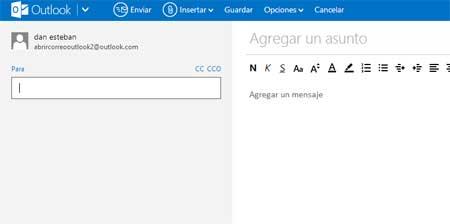
- En la barra superior veremos las opciones de, enviar, insertar, guardar, opciones y cancelar. De éstas la que más utilizaremos será sin duda la de adjuntar un archivo en Outlook (Insertar) en donde veremos las opciones de archivos, fotografías y archivos de Skydrive que podremos insertar directamente a nuestro correo.
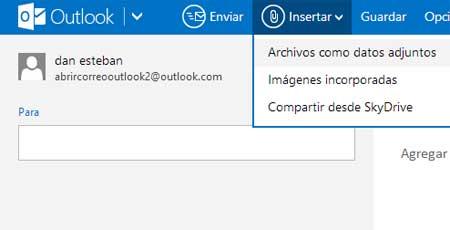
- Ya una vez finalizado el contenido de nuestro correo incluidos los posibles archivos adjuntos estamos listos para enviar o guardar nuestro correo que lo puedes hacer con la función “enviar” en la barra superior.
Al escribir un correo en Outlook.com éste puede ser guardado como borrador utilizando las funciones de la barra superior, no obstante a medida que escribimos el correo Outlook irá guardando el borrador por defecto para evitar alguna perdida de información.
Puedes revisar tus correos enviados, regresando a la bandeja de entrada en Outlook, y visitando la carpeta “enviados” de la barra lateral, comprobarás que tu correo se envió correctamente.
Hasta la próxima.